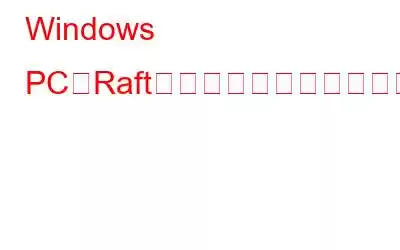最近リリースされた最もエキサイティングなオープンワールド サバイバル ゲームの 1 つは、人気のゲーム プラットフォーム Steam 上の Raft です。ただし、Raft のバグやクラッシュの問題によりゲーマーがプレイできないという苦情がいくつか報告されています。このブログは、重要なアップデートがリリースされるまで、Raft のグリッチとバグを修正するための最善の解決策を読者に提供します。
Windows PC で Raft のクラッシュを修正する方法
方法 1: ゲーム ファイルを確認する
ゲームがクラッシュする、起動しない、読み込まれないなどの場合に行うべき最初のステップは、ゲーム ファイルを確認することです。ゲーム ファイルを確認しようとすると、欠落しているゲーム ファイルや破損したゲーム ファイルを特定し、ゲームプレイに支障をきたさないように修正できるようになります。
方法は次のとおりです。
ステップ 1 : ログイン後、Steam ライブラリを開きます。
ステップ 2: Raft を右クリックし、プロパティを選択します。
ステップ 3: [ローカル ファイル] タブを選択して、ゲーム ファイルの整合性を確認します。
ステップ 4: Steam が数分間ゲーム ファイルをチェックできるようにします。
ステップ 5: ゲームを再起動して、ゲームのクラッシュが修正されたかどうかを確認します。
ゲーム ファイルが検証されていれば、問題がないことがわかります。
方法 2: ウイルス対策保護を無効にする
コンピューターを脅威から保護するためにウイルス対策ソフトウェアを使用している場合は、この方法を試すことを強くお勧めします。 Steam または Raft に例外を追加するだけではなく、ウイルス対策ソフトウェアを完全に無効にする必要があります。その結果はあなたを驚かせるかもしれません。これは、一部のウイルス対策ソフトウェア プログラムによって Raft が特定のファイルにアクセスできなくなり、ディスク書き込みの問題が再発する可能性があるためです。
多くのゲーマーにとって、この簡単な修正により Raft のクラッシュ問題は解決されました。より複雑な修復を試みる前に、これを試してみることができます。これが問題の原因である場合は、ウイルス対策ソフトウェアをすぐに変更してください。ウイルス対策ソフトウェアがオフになっているときは、奇妙な Web サイトにアクセスしたり、疑わしいリンクをクリックしたりしないようにしてください。
方法 3: ゲームを再インストールする
次の場合は、ゲームを再インストールして、違いがあるかどうかを確認できます。パッチが機能しないので、あまり時間をかけたくありません。問題を引き起こす可能性のある古いルートとファイルは手順全体で削除されるため、新しいファイルがインストールされても問題は発生しません。
ステップ 1: コントロール パネルを開くには、検索フィールドにコントロール パネルを入力して Enter キーを押します。
ステップ 2: [プログラムのアンインストール] をクリックし、[カテゴリ別に表示] を選択します。
ステップ 3: Raft を見つけて右クリックします。アンインストールするには、クリックします。
ステップ 4: 手順が完了したら、公式 Web サイトにアクセスして再ダウンロードしてインストールします。
ステップ 5: ゲームを起動して、問題が再び発生するかどうかを確認してください。
方法 4: ドライバーを更新する
ドライバーは、PC のソフトウェア コンポーネントの不可欠な部分です。更新されたドライバーは、コンピューターを最適なレベルで実行し続けるのに役立ちます。サードパーティのドライバー アップデーター ソフトウェアを使用して、コンピューター上の最新のドライブを確認、ダウンロード、更新します。どのドライバーを入手するか、どこに行くべきかがわかっていれば、ドライバーを手動で更新することが可能です。不足しているドライバー、古いドライバー、または破損したドライバーの問題を解決するには、Advanced Driver Updater を使用することをお勧めします。
ステップ 1: 下のアイコンをクリックして、公式 Web サイトにアクセスし、ダウンロードします。高度なドライバー アップデーター。
ステップ 2: インストール プロセスを開始するには、ダウンロードしたアプリケーションをダブルクリックします。
ステップ 3: プログラムが正常にインストールされたことを確認するには、画面の指示に従ってください。
ステップ 4:ソフトウェアをインストールしたら、それを開いて、「今すぐスキャンを開始」を選択します。
ステップ 5: スキャンが終了したら、画面が安定するまで少し時間を置きます。ドライバに異常がないか確認します。
ステップ 6: リスト内のグラフィックス ドライバの問題の横にある [ドライバの更新] アイコンをクリックして、ドライバの更新プロセスを再開します。
ステップ 7: 更新プロセスが完了したら、コンピュータを再起動して、ドライバの更新によってもたらされたさらなる変更を確実に有効にします。
方法 5: 問題を報告する h3>
すべてを試しても何もうまくいかなかった場合は、不具合が発生する可能性があります。一部のプレイヤーは、Raft のクラッシュと Unity エラーの両方を経験していると主張していますが、どちらの問題も、すでに示されている根本的な改善を適用することで解決することはできません。おそらく報告以上のことはできないでしょう。開発者チームに問題を通知し、返答を待ちます。おそらく、開発者は次のパッチでこの問題に対処するでしょう。
Ra を修正する方法に関する最後の言葉 Windows PC で ft がクラッシュしますか?
Raft のバグと不具合を修正して、PC での Raft のクラッシュの問題を解決できることを願っています。修正したら、お気に入りのゲームを中断することなくプレイできるようになります。
ソーシャル メディアでフォローしてください – 。ご質問やご提案がございましたらお知らせください。解決策をご連絡させていただきます。一般的な技術的な問題に対するヒント、コツ、回答を定期的に投稿します。
読み取り: 0